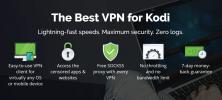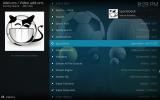Jak zainstalować ExpressVPN na Kodi, Jak go używać i zachować bezpieczeństwo?
Jeśli jesteś osobą, która regularnie korzysta z oprogramowania Media Center typu open source Kodi, zaleca się korzystanie z VPN. Kodi to wspaniałe, bezpłatne oprogramowanie dostępne dla szeregu urządzeń, którego używanie jest całkowicie legalne. Jednak wielu użytkowników lubi instalować dodatki, które nie zostały oficjalnie wydane przez programistów Kodi, a niektóre z nich umożliwiają bezpłatne przesyłanie strumieniowe treści chronionych prawem autorskim. Jeśli zostaniesz przyłapany na użyciu tych dodatków, możesz mieć kłopoty z usługodawcą internetowym, a nawet organami ścigania.

Z tego powodu korzystanie z wirtualnej sieci prywatnej jest ważne, ponieważ utrzymuje prywatność ruchu internetowego i chroni przed problemami prawnymi podczas przesyłania strumieniowego zawartości za pomocą dodatków Kodi. Tutaj w AddictiveTips, jednym z naszych ulubionych dostawców VPN jest ExpressVPN, który oferuje wyjątkowe usługa dla wszystkich internautów, którzy cenią szybkość, prostotę i bezpieczeństwo (być może jesteś jednym z nich im). Dzisiaj pokażemy Ci
jak zainstalować ExpressVPN na Kodi, a także sposób korzystania z oprogramowania w celu zachowania bezpieczeństwa.30-dniowa gwarancja zwrotu pieniędzy
Dlaczego potrzebujesz VPN dla Kodi
Jak wspomnieliśmy, oprogramowanie Kodi jest oprogramowaniem typu open source, co oznacza, że każdy może spojrzeć na kod i napisać własne modyfikacje oprogramowania. Zespół programistów Kodi jest przeciwny piractwu, dlatego oferuje wyłącznie legalne dodatki w swoim oficjalnym repozytorium dodatków. Jednak wielu użytkowników decyduje się na instalowanie dodatków stworzonych przez niezależnych programistów, których można używać do przesyłania strumieniowego muzyka, filmy i programy telewizyjne. Korzystanie z tych dodatków jest nielegalne w większości krajów, ponieważ często umożliwia bezpłatny dostęp do treści chronionych prawem autorskim.
Problem polega na tym, że gdy korzystasz z niezabezpieczonego połączenia, twój dostawca usług internetowych może zobaczyć wszystko, co robisz online, w tym jeśli przesyłasz strumieniowo lub pobierasz treści nielegalnie. Jeśli Twój dostawca Internetu przyłapie Cię na korzystaniu z jednego z tych dodatków Kodi w celu uzyskania dostępu do treści chronionych prawem autorskim (lub nawet jeśli używasz nielegalnych dodatków w celu uzyskania dostępu legalnie dostępne treści) mogą wykopać cię z sieci, a nawet zgłosić się do organów ścigania, co może skutkować karą pieniężną lub oskarżenie.
VPN chroni cię przed tym, szyfrując wszystkie twoje dane, aby nikt nie mógł monitorować twojej aktywności w Internecie - nawet twojego dostawcy usług internetowych. Zapewnia to bezpieczeństwo, ponieważ nikt nie może zobaczyć, czy przesyłasz strumieniowo czy pobierasz za pomocą dodatków Kodi.
Użyj VPN, aby odblokować strumienie na Kodi
Innym powodem, dla którego użytkownicy Kodi korzystają z VPN podczas korzystania z Kodi, jest ominięcie blokad regionu. Niektóre treści są dostępne tylko z określonej lokalizacji. Na przykład Dodatek BBC iPlayer można go używać do oglądania wszystkich najnowszych treści wideo BBC za pośrednictwem systemu Kodi, ale działa to tylko wtedy, gdy użytkownik znajduje się w Wielkiej Brytanii. Lub jeśli lubisz sport, CBC dodatek to świetny sposób na oglądanie wydarzeń sportowych, które niestety działają tylko w Kanadzie.
Korzystając z VPN, możesz sfałszować swoją lokalizację, aby wyglądała, jakbyś się w niej znajdował Wielka Brytania lub w Kanada, a to oznacza, że możesz używać dodatków do oglądania treści, nawet jeśli mieszkasz w innym miejscu na świecie. Możesz użyć tej metody, aby uzyskać dostęp do treści również z innych krajów, takich jak NAS, Japonialub Australia.
ExpressVPN - Idealny dla użytkowników Kodi

Jeśli szukasz VPN dla Kodi, to ExpressVPN to świetny wybór. Posiada wszystkie potrzebne funkcje, takie jak superszybkie prędkości połączenia, dzięki czemu można szybko pobierać duże pliki i przesyłać strumieniowo treści wideo w wysokiej rozdzielczości bez buforowania. Oferuje także ogromną sieć ponad 1500 serwerów w 94 różnych krajach, dzięki czemu można uzyskać dostęp do treści z dowolnego miejsca na świecie. Możesz zobaczyć pełną listę wszystkich serwerów dostępnych na https://www.expressvpn.com/vpn-server
Bezpieczeństwo jest doskonałe, dzięki zastosowaniu silnego 256-bitowego szyfrowania w celu zapewnienia bezpieczeństwa danych i zasadom braku rejestrowania w celu ochrony prywatności. Oprogramowanie jest bardzo łatwe w obsłudze i jest dostępne dla systemów Windows, Mac OS, Linux i Android, a także niektórych konsol do gier i inteligentne telewizory. Dostępne są nawet rozszerzenia przeglądarki dla Google Chrome, Mozilla Firefox i Apple Safari przeglądarki.
Przeczytaj naszą pełną recenzję ExpressVPN tutaj.
- Odblokowuje serwis Netflix i inne serwisy streamingowe
- Super szybkie, niezawodne połączenie
- Torrentowanie dozwolone
- Surowe zasady braku dzienników
- Dostępna obsługa czatu na żywo.
- Wysokie koszty dla użytkowników z miesiąca na miesiąc.
Jak zainstalować oprogramowanie ExpressVPN w systemie Windows
Teraz pokażemy Ci, jak zainstalować oprogramowanie ExpressVPN na swoim urządzeniu. Użyjemy systemu Windows jako przykładu, ale możesz również zainstalować oprogramowanie na komputerze Mac lub Linux, postępując zgodnie z instrukcjami na stronie ExpressVPN. Jeśli chcesz zainstalować oprogramowanie na urządzeniu z systemem iOS lub Android, po prostu przejdź do App Store lub Play Store, wyszukaj ExpressVPN i zainstaluj bezpłatną aplikację. Jeśli masz inne urządzenie, przejdź do następnej sekcji, aby dowiedzieć się, jak skonfigurować aplikację.
Oto instrukcje instalacji w systemie Windows:
- W przeglądarce internetowej przejdź do https://www.expressvpn.com/
- Iść do Moje konto a następnie wprowadź dane logowania, następnie kliknij Zaloguj się
- Zabierze Cię to do mnie moje subskrypcje strona. Kod aktywacyjny zobaczysz w niebieskim polu po prawej stronie. Wygasiliśmy nasze zrzuty ekranu ze względów bezpieczeństwa, ale zobaczysz tam swój kod. Skopiuj ten kod na później

- Kliknij zielone pole z napisem Pobierz na Windows
- Alternatywnie, jeśli uzyskujesz dostęp do tej strony z innego urządzenia, możesz kliknąć Skonfiguruj na większej liczbie urządzeń aby pobrać oprogramowanie na inne platformy
- To prowadzi do łącza do pobrania pliku .exe. Twoja przeglądarka zapyta Cię, co zrobić z plikiem, i powinieneś Zapisz to na pulpicie
- Po pobraniu pliku .exe podwójne kliknięcie aby rozpocząć instalację
- Zobaczysz ostrzeżenie systemowe o uruchomieniu programu. Kliknij Kontyntynuj
- Teraz zobaczysz instalatora z instrukcjami na ekranie dotyczącymi procesu instalacji. Kliknij Kontyntynuj
- Na następnym ekranie wybierz lokalizację do zainstalowania oprogramowania i kliknij Kontyntynuj jeszcze raz
- Zobaczysz informacje o tym, ile miejsca zajmie instalacja. Kliknij zainstalować
- Teraz musisz wprowadzić hasło systemowe i kliknąć Zainstaluj oprogramowanie
- Czekać moment, w którym odbywa się instalacja
- Po zakończeniu instalacji pojawi się pytanie, czy chcesz anonimowo udostępnić dane z testu prędkości. Polecamy odznaczenie to pole, a następnie naciskając Kontyntynuj
- Zobaczysz potwierdzenie, że instalacja się powiodła, a teraz możesz już korzystać z VPN. Kliknij Blisko
- Teraz zostaniesz poproszony o podanie kodu aktywacyjnego. Wklej wcześniej skopiowany kod i kliknij ok
- Po zakończeniu aktywacji możesz kliknąć Zacznij korzystać z aplikacji
Jak korzystać z oprogramowania ExpressVPN z Kodi
Po zainstalowaniu oprogramowania używasz go do połączenia z serwerem, który jest uruchamiany przez ExpressVPN. Następnie wszystkie dane, które urządzenie Kodi wysyła przez Internet, zostaną zaszyfrowane i wysłane na ten serwer w celu odszyfrowania, zanim przejdzie do pierwotnego miejsca docelowego. To szyfrowanie zapobiega szpiegowaniu twoich działań internetowych, a jeśli połączysz się z serwerem w innym kraju, możesz nawet użyć go do obejścia regionalnych ograniczeń. Pokażemy Ci, jak używać oprogramowania do łączenia się z serwerem VPN, a także pokażemy, jakie ustawienia musisz wiedzieć o korzystaniu z oprogramowania dla Kodi.
Oto jak rozpocząć korzystanie z oprogramowania ExpressVPN z Kodi:
- Zanim otworzysz Kodi, zacznij od otwarcia oprogramowania ExpressVPN
- Kiedy po raz pierwszy otworzysz ExpressVPN, zobaczysz duży okrągły szary przycisk na środku ekranu. Wszystko co musisz zrobić to kliknij przycisk a aplikacja zacznie łączyć się z serwerem VPN
- Zobaczysz tekst z napisem Złączony… i masz opcję anulowania, jeśli potrwa to zbyt długo. Zwykle zajmuje to tylko sekundę, a następnie będziesz połączony

- Po naciśnięciu przycisku Połącz domyślnie połączysz się przy użyciu inteligentna lokalizacja funkcja, która wyszukuje najbliższy serwer dla maksymalnej prędkości
- Jeśli chcesz połączyć się z serwerem w określonej lokalizacji - na przykład, jeśli chcesz połączyć się z serwerem w USA, aby oglądać Comedy Central filmy za pośrednictwem Kodi - następnie należy kliknąć mniejszy okrągły przycisk po prawej stronie dużego przycisku połączenia, który mówi WYBIERZ LOKACJE

- Na stronie wyboru lokalizacji zobaczysz cztery opcje. U góry znajduje się pasek wyszukiwania, w którym można wprowadzić nazwę miasta lub kraju, aby szybko wyszukać serwer w tej lokalizacji. Poniżej znajdują się trzy opcje sortowania danych:
- Zalecana zawiera listę najczęściej używanych i najszybszych krajów, z którymi można się połączyć, wraz z flagą każdego kraju, aby pomóc Ci szybko go znaleźć.
- Wszystko ma listę wszystkich serwerów dostępnych w całej sieci, uporządkowanych według kontynentów.
- Ostatnie pokazuje serwery, z którymi ostatnio się łączyłeś
- Po wybraniu serwera, z którym chcesz się połączyć, dotknij go, a nastąpi połączenie z nową lokalizacją
- Jeśli często używasz lokalizacji na swoich serwerach, możesz dodać ją do ulubionych, klikając gwiazdkę po prawej stronie nazwy kraju, która następnie zmieni kolor na czerwony. Możesz zobaczyć listę swoich ulubionych w Ostatnie patka
- Teraz twoja sieć VPN jest podłączona, a twoje urządzenie jest chronione!
Po połączeniu szary przycisk pośrodku będzie zielonym tłem w kształcie tarczy i powie VPN jest włączony. Na pasku zadań pojawi się również ikona czerwonego logo ExpressVPN z zielonym znacznikiem wyboru, informującym o połączeniu.
Zanim przejdziemy do korzystania z Kodi, jest jeszcze jedno ustawienie, które należy dostosować w ExpressVPN. Zamierzamy zmienić to ustawienie, aby ExpressVPN uruchamiał się automatycznie po uruchomieniu komputera, więc nie trzeba otwierać oprogramowania i nawiązywać połączenia za każdym razem, gdy chcesz korzystać z Kodi. Aby to zrobić:
- Kliknij trzy poziome linie w lewym górnym rogu oprogramowania
- Teraz wybierz Opcje z menu

- Idź do Generał tab i zajrzyj do Uruchomienie Sekcja
- Teraz włączymy dwie opcje: Uruchom ExpressVPN podczas uruchamiania systemu Windows i Połącz się z ostatnio używaną lokalizacją po uruchomieniu ExpressVPN.
- Oznacza to, że przy każdym uruchomieniu urządzenia ExpressVPN uruchomi się i połączy z serwerem, którego ostatnio używałeś. Jest to przydatne, ponieważ Twoje urządzenie będzie chronione automatycznie i nie musisz nic robić

- Teraz, gdy VPN jest podłączony, możesz zacząć bezpiecznie używać Kodi. Gdy VPN jest aktywny, wszystkie dane przychodzące i wychodzące z Kodi na twoim urządzeniu zostaną zaszyfrowane, co oznacza, że możesz przesyłać strumieniowo zawartość bez obawy o problemy prawne ze strony twojego dostawcy usług internetowych.
- Ponadto, jeśli chcesz użyć dodatku, który ma ograniczenia regionalne, takiego jak dodatek Comedy Central, który przesyła tylko treści w USA lub Dodatek iPlayer WWW, który przesyła tylko treści w Wielkiej Brytanii, możesz połączyć się z serwerem w wymaganym kraju i możesz oglądać z gdziekolwiek
- Otwórz oprogramowanie Kodi na swoim urządzeniu i używaj go jak zwykle, ale mając pewność, że jesteś bezpieczny podczas korzystania z niego
Wniosek
The oprogramowanie Kodi typu open source to świetny sposób na porządkowanie i przeglądanie filmów, programów telewizyjnych i muzyki. Możesz także dodać jeszcze więcej funkcji, instalując dodatki, które umożliwiają strumieniowe przesyłanie treści z Internetu. Jednak niektóre z tych dodatków nie są w pełni legalne, a jeśli przyłapiesz ich na użyciu, możesz mieć problemy z usługodawcą internetowym lub nawet z organami ścigania. Aby uniknąć problemów podczas korzystania z dodatków Kodi, zaleca się korzystanie z sieci VPN, takiej jak ExpressVPN, która szyfruje cały ruch internetowy i zapewnia prywatność działań online. W tym artykule pokazaliśmy, jak zainstalować popularne oprogramowanie ExpressVPN i jak je skonfigurować do współpracy z Kodi.
Czy korzystasz z VPN podczas korzystania z Kodi? Czy wypróbowałeś ExpressVPN dla Kodi i jak go znalazłeś? Daj nam znać w komentarzach poniżej.
Poszukiwanie
Najnowsze Posty
Kodi nie działa: 5 najczęstszych powodów (z poprawkami)
Jeśli masz problemy z systemem Kodi, istnieje kilka kluczowych rzec...
Dodatek Alluc Kodi - Jak zainstalować Alluc na Kodi
Jeśli chcesz przesyłać strumieniowo najnowsze filmy i programy tele...
Najlepsze dodatki do golfa dla Kodi: Jak oglądać transmisje z golfa na żywo z dowolnego miejsca
Nie jest łatwo być na bieżąco z najnowszymi wydarzeniami sportowymi...